Minecraft's Deep Dive: Registratie van het eerste account
Zelfs na jaren van boeiende gamers blijft Minecraft de opperste onder Sandbox -games regeren. Met zijn eindeloze reizen, dynamische wereldgeneratie en robuuste multiplayer -modus biedt het onbeperkte wegen voor creativiteit. Laten we duiken in de eerste stappen die nodig zijn om aan uw Minecraft -avontuur te beginnen.
Inhoudsopgave
- Een Minecraft -account aanmaken
- Hoe u uw reis kunt beginnen
- PC (Windows, MacOS, Linux)
- Xbox en PlayStation
- Mobiele apparaten (iOS, Android)
- Hoe je Minecraft kunt verlaten
Een Minecraft -account aanmaken
Om uw reis in Minecraft te beginnen, moet u eerst een Microsoft -account maken, dat u gebruikt om in te loggen op het spel. Ga naar de officiële Minecraft -website en in de rechterbovenhoek zie je een knop "Aanmelding". Klik erop om het autorisatieversie te openen en ervoor te kiezen om een nieuw account aan te maken.
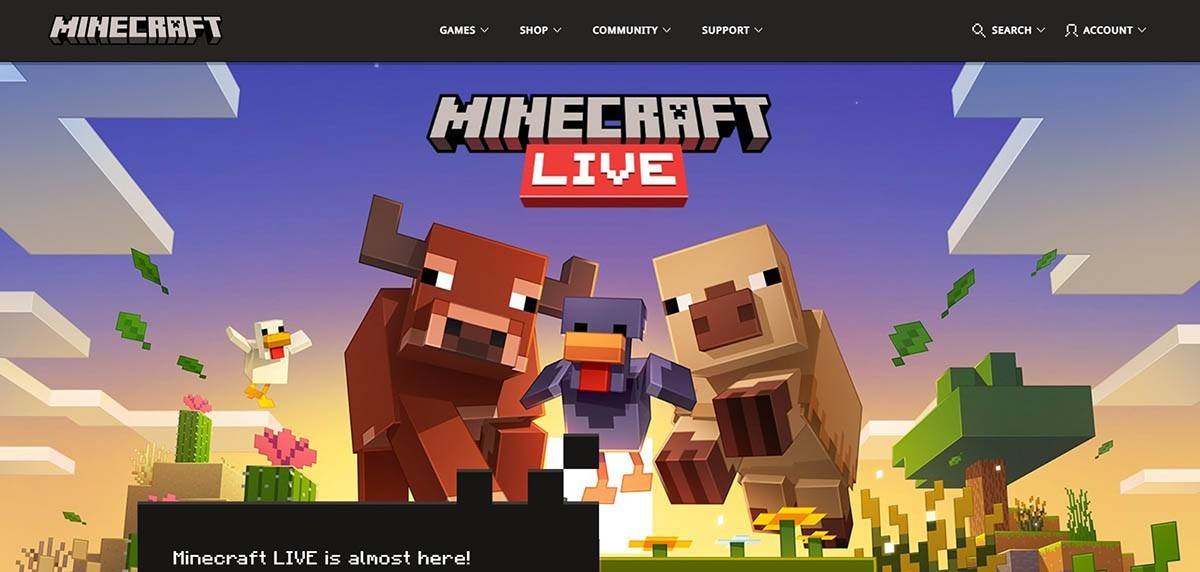 Afbeelding: minecraft.net
Afbeelding: minecraft.net
Voer uw e -mailadres in en maak een sterk wachtwoord voor uw Minecraft -account. Kies een unieke gebruikersnaam; Als het al is ingenomen, helpt het systeem u een alternatief te vinden. Nadat u uw account instelt, moet u uw e -mailadres verifiëren. Controleer uw inbox (of spammap) op een bevestigingscode, voer deze in en uw profiel wordt gekoppeld aan uw Microsoft -account. Als je de game nog niet hebt gekocht, ga dan naar de winkel op de website, selecteer je gewenste versie en volg de aanwijzingen om je aankoop te voltooien.
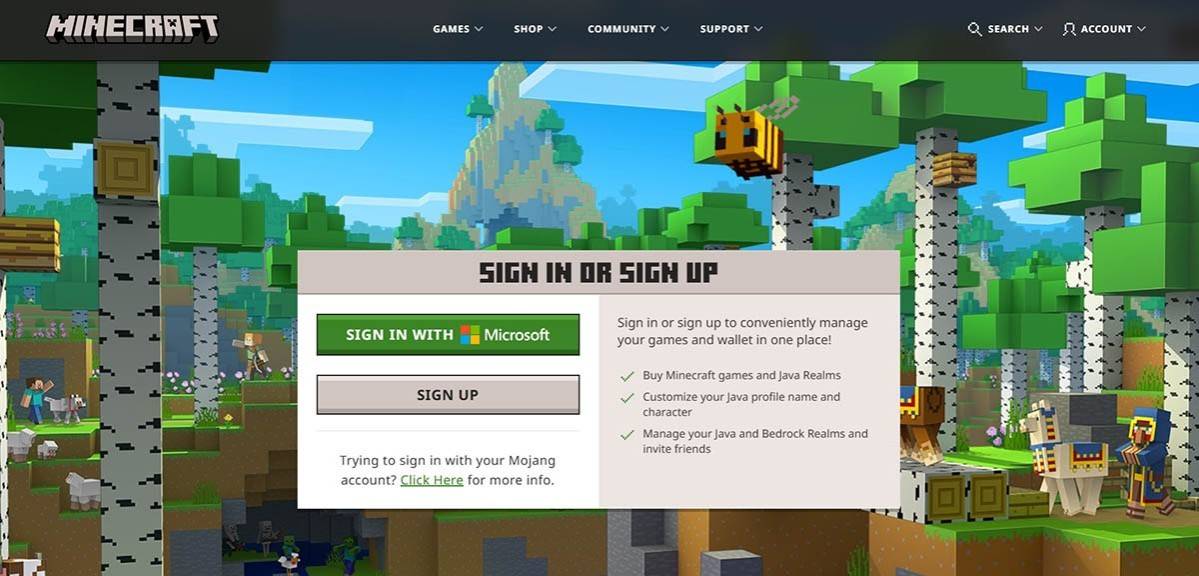 Afbeelding: minecraft.net
Afbeelding: minecraft.net
Hoe u uw reis kunt beginnen
PC (Windows, MacOS, Linux)
Op een pc heb je twee primaire versies om uit te kiezen: Java Edition en Bedrock Edition. Java Edition is compatibel met Windows, MacOS en Linux en kan worden gedownload van de officiële Minecraft -website. Nadat u de Launcher hebt geïnstalleerd, logt u in met uw Microsoft- of Mojang -account en selecteert u de spelversie die u wilt spelen.
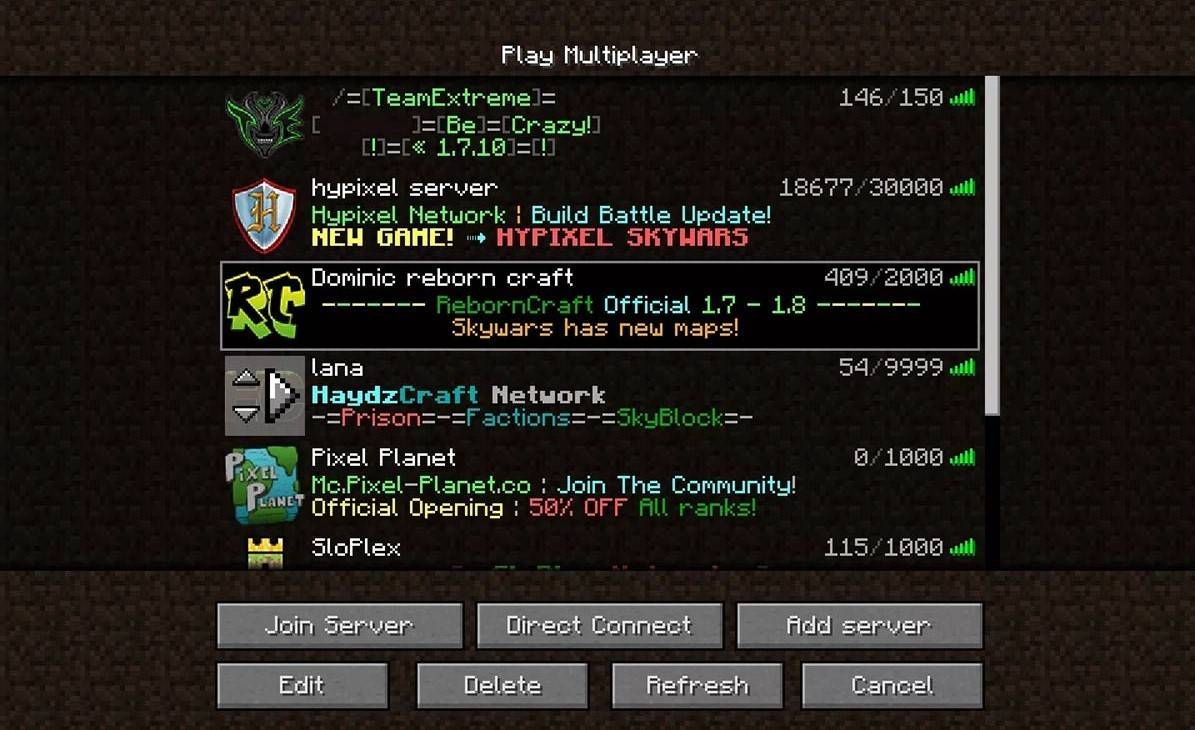 Afbeelding: aiophotoz.com
Afbeelding: aiophotoz.com
Bij uw eerste lancering wordt u gevraagd om in te loggen met uw Microsoft -accountgegevens. Als je van plan bent om solo te spelen, klik dan op "Nieuwe wereld maken" en kies je gamemodus: "Survival" voor de klassieke uitdaging of "creatief" voor grenzeloze bronnen. Navigeer voor multiplayer naar het gedeelte "Play" en vervolgens op het tabblad "Servers", waar u zich kunt aansluiten bij openbare servers of verbinding kunt maken met een privé -server met behulp van een IP -adres. Om met vrienden in dezelfde wereld te spelen, een wereld te creëren of te laden, naar de instellingen te gaan en multiplayer mogelijk te maken.
Xbox en PlayStation
Voor Xbox Consoles (Xbox 360, Xbox One, Xbox Series X/S), download Minecraft van de Microsoft Store. Start na installatie het spel vanuit het startscherm van uw console en log in met uw Microsoft -account om uw prestaties en aankopen te synchroniseren.
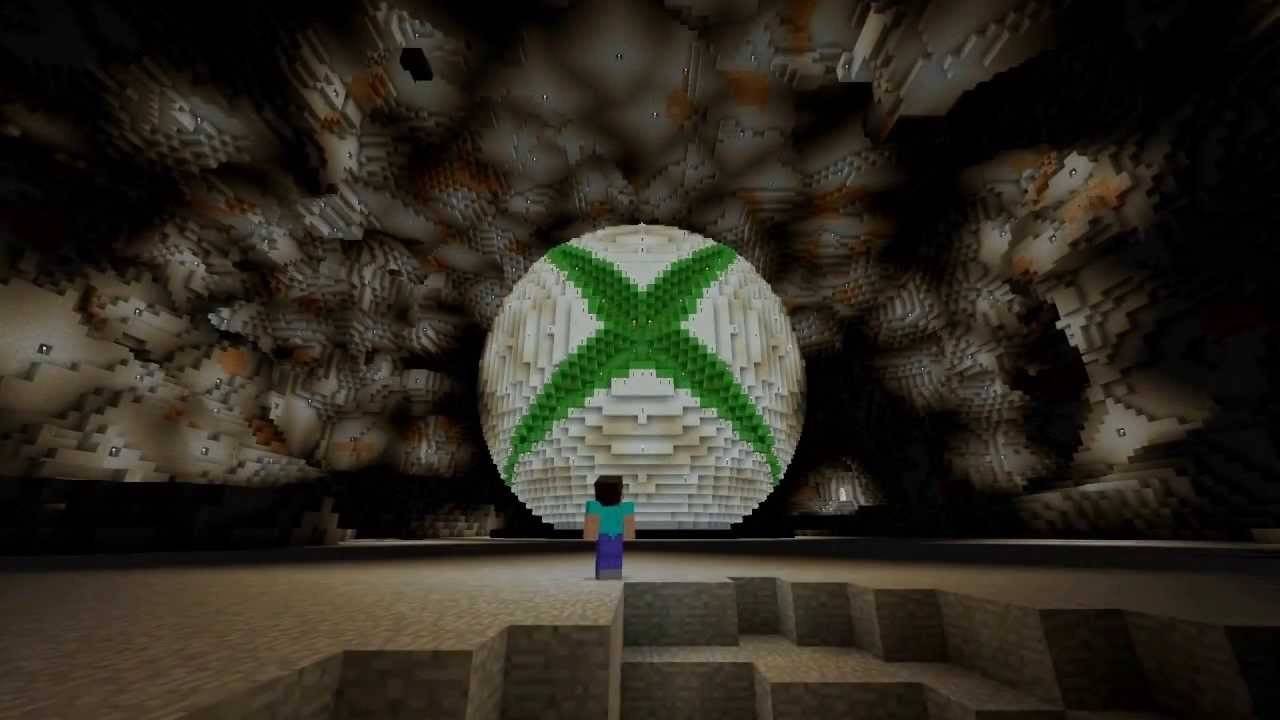 Afbeelding: youtube.com
Afbeelding: youtube.com
PlayStation -gebruikers (PS3, PS4, PS5) kunnen Minecraft kopen en downloaden van de PlayStation Store. Start de game vanuit het startscherm en log in met uw Microsoft-account om platformoverschrijdende afspelen mogelijk te maken.
Mobiele apparaten (iOS, Android)
Koop op mobiel Minecraft bij de App Store (iOS) of Google Play (Android). Log na de installatie in met uw Microsoft-account om toegang te krijgen tot platformonafhankelijke play.
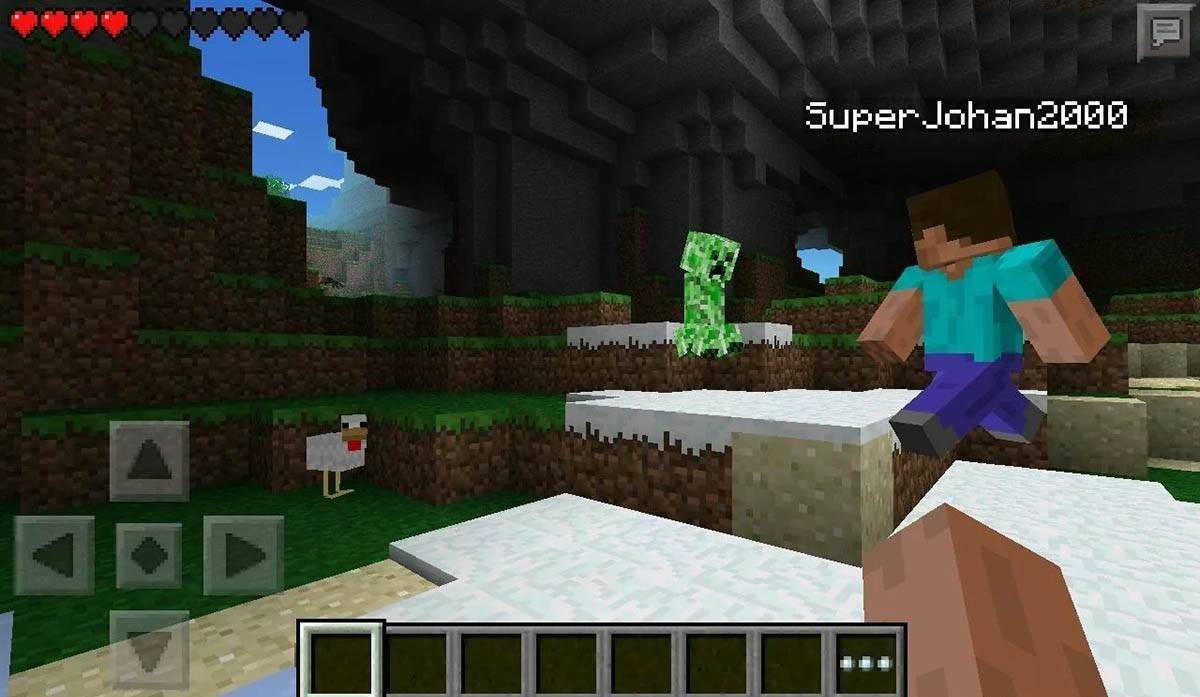 Afbeelding: opslag.googleapis.com
Afbeelding: opslag.googleapis.com
Het is vermeldenswaard dat de Bedrock-editie platformonafhankelijke play op alle genoemde apparaten ondersteunt, waardoor naadloze multiplayer-ervaringen mogelijk zijn. Java-editie is echter exclusief voor pc en ondersteunt geen platformonafhankelijke play.
Hoe je Minecraft kunt verlaten
Minecraft verlaten is eenvoudig over platforms. Druk op een pc op de ESC -toets om toegang te krijgen tot het game -menu en selecteer vervolgens "Opslaan en stoppen" om terug te keren naar het hoofdmenu. Sluit het programma om het spel volledig te sluiten.
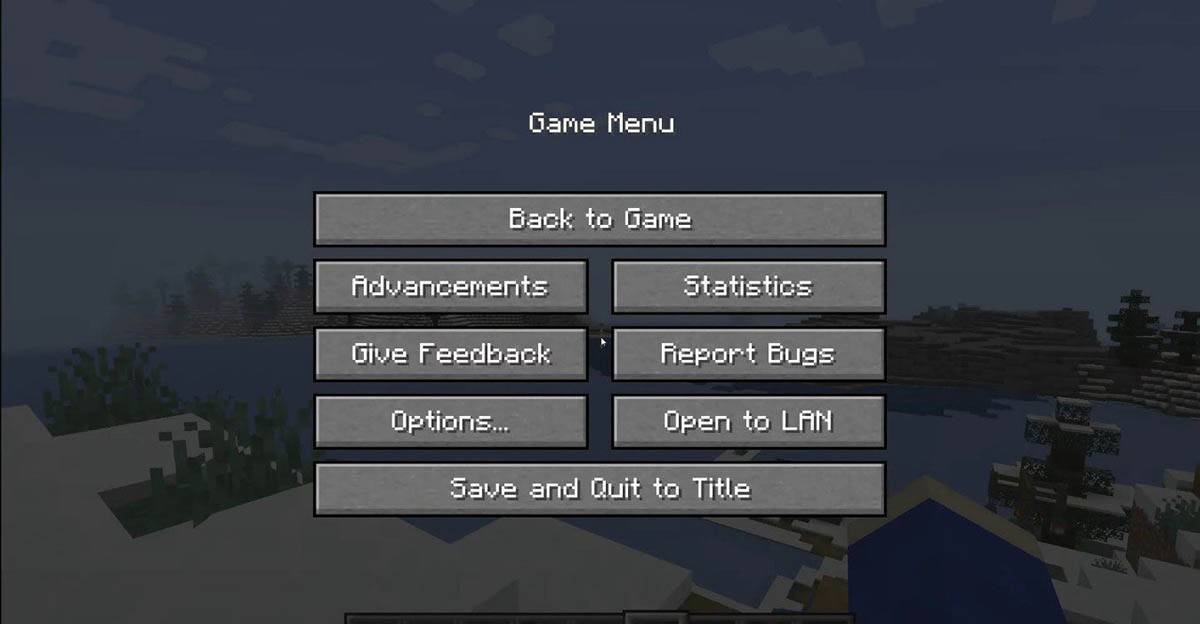 Afbeelding: tlauncher.org
Afbeelding: tlauncher.org
Gebruik bij consoles het gamepad om het pauzemenu te openen, selecteer "Opslaan en stoppen", en gebruik vervolgens de knop "Home" van de console om het spel te markeren en te verlaten. Voor mobiele apparaten staat de optie "Opslaan en stoppen" in het gamemenu. Gebruik het systeemmenu van uw apparaat om de app volledig te sluiten: veeg op Android om hardlopen apps te sluiten, of op iOS, druk op de knop "Home" of veeg omhoog om de app te sluiten.
Nu je uitgerust bent met de basis, wensen we je eindeloze leuke en opwindende ontdekkingen in de blokachtige wereld van Minecraft, of je nu solo speelt of met vrienden op verschillende platforms.
-
 Mar 19,25Hoe legt de finale van Dragon Ball Daima's uit dat Goku Super Saiyan 4 nooit in Super gebruikt? De klimatologische strijd in de finale van Dragon Ball Daima pits Gomah tegen Goku, met de nieuw verworven vorm van Goku. Deze aflevering brachten natuurlijk veel fans ertoe om te anticiperen op een verklaring voor de afwezigheid van Super Saiyan 4 in Super. Dus, hoe gaat de finale dit aan? In aflevering 19, na Glorio's wensherstel
Mar 19,25Hoe legt de finale van Dragon Ball Daima's uit dat Goku Super Saiyan 4 nooit in Super gebruikt? De klimatologische strijd in de finale van Dragon Ball Daima pits Gomah tegen Goku, met de nieuw verworven vorm van Goku. Deze aflevering brachten natuurlijk veel fans ertoe om te anticiperen op een verklaring voor de afwezigheid van Super Saiyan 4 in Super. Dus, hoe gaat de finale dit aan? In aflevering 19, na Glorio's wensherstel -
 Jan 16,25Meisjes FrontLine 2: Exilium-niveaulijst vrijgegeven Nog een gratis te spelen gacha-spel, nog een karakterranglijst om je investeringskeuzes te begeleiden. Met deze Girls’ Frontline 2: Exilium-personagelijst kun je bepalen welke personages jouw middelen waard zijn. Frontline 2 voor meisjes: Exilium-karakterniveaulijst Hier vindt u een overzicht van de momenteel beschikbare opties
Jan 16,25Meisjes FrontLine 2: Exilium-niveaulijst vrijgegeven Nog een gratis te spelen gacha-spel, nog een karakterranglijst om je investeringskeuzes te begeleiden. Met deze Girls’ Frontline 2: Exilium-personagelijst kun je bepalen welke personages jouw middelen waard zijn. Frontline 2 voor meisjes: Exilium-karakterniveaulijst Hier vindt u een overzicht van de momenteel beschikbare opties -
 Mar 17,25Alle gesplitste fictieprestaties en hoe ze te ontgrendelen Duik in de boeiende co-op avontuur split fictie van Hazelight Studios! Deze gids schetst elke prestatie en zorgt ervoor dat u en uw partner elke uitdaging veroveren. Hoewel sommige trofeeën op natuurlijke wijze worden verdiend door het verhaal, vereisen velen grondige verkenning en unieke acties. Gebruik deze g
Mar 17,25Alle gesplitste fictieprestaties en hoe ze te ontgrendelen Duik in de boeiende co-op avontuur split fictie van Hazelight Studios! Deze gids schetst elke prestatie en zorgt ervoor dat u en uw partner elke uitdaging veroveren. Hoewel sommige trofeeën op natuurlijke wijze worden verdiend door het verhaal, vereisen velen grondige verkenning en unieke acties. Gebruik deze g -
 Feb 19,25Eerste seizoen van Marvel Rivals -in kaart brengen van de cursus Marvel rivalen seizoen 1: een nachtschap van New York City van kaarten Marvel rivalen seizoen 1 blijft de inhoud uitbreiden en voegt nieuwe kaarten toe die rond een nachtelijke New York City naast de Fantastic Four Heroes and Cosmetics wordt toegevoegd. Deze gids beschrijft elke nieuwe kaart. Inhoudsopgave Empire of Eternal Night: M
Feb 19,25Eerste seizoen van Marvel Rivals -in kaart brengen van de cursus Marvel rivalen seizoen 1: een nachtschap van New York City van kaarten Marvel rivalen seizoen 1 blijft de inhoud uitbreiden en voegt nieuwe kaarten toe die rond een nachtelijke New York City naast de Fantastic Four Heroes and Cosmetics wordt toegevoegd. Deze gids beschrijft elke nieuwe kaart. Inhoudsopgave Empire of Eternal Night: M
